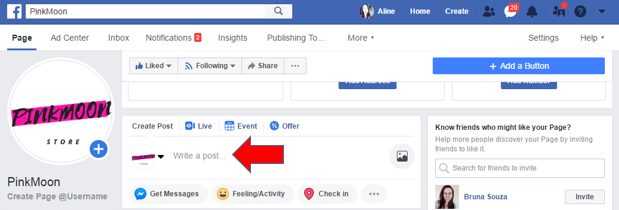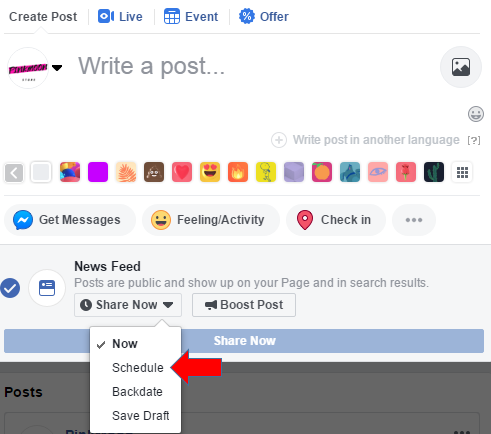Mudanças entre as edições de "Como Agendar Posts No Facebook"
| Linha 34: | Linha 34: | ||
|before image=Depois que terminar de editar seu post, clique na setinha, ao lado de “Share Now” e selecione a opção “Schedule”. Uma nova janela surgirá. | |before image=Depois que terminar de editar seu post, clique na setinha, ao lado de “Share Now” e selecione a opção “Schedule”. Uma nova janela surgirá. | ||
|file=Passo 4.PNG | |file=Passo 4.PNG | ||
| + | }} | ||
| + | {{New section | ||
| + | |style=Inserir imagem | ||
| + | |header=Passo 5 – Agendando Seu Post | ||
| + | |before image=Esse é o momento em que você decide que dia e hora, deseja que seu post seja publicado. | ||
| + | Nos campos destacados abaixo, selecione a data e a hora desejados, e clique em “Schedule”. | ||
| + | |file=Passo 5 – Agendando Seu Post | ||
}} | }} | ||
Edição das 16h01min de 16 de abril de 2019
Ferramentas Web / Intermediário
Criada 16 abr 2019 por Bruline
Esta página foi editada pela última vez à(s) 19:07 de 18 abr 2019 por Bruline.
Os posts no Facebook, são estratégias de marketing, para deixar seus seguidores/clientes, sempre atualizados das novidades que aparecem em sua página. No entanto, muitas vezes, não temos tempo de ficar fazendo posts toda hora, e por isso, o Facebook disponibiliza uma ferramenta capaz de agendar os seus posts, na data e hora que você deseja! Nesse passo a passo, você aprenderá como criar e agendar esses posts e economizar mais tempo no seu dia!
Índice
Passo 1 – Acessando Sua Conta No Facebook
Passo 2 – Escreva um Post
Passo 3 – Criando o Post
Passo 4 – Agendando Seu Post
Passo 5 – Agendando Seu Post
Esse é o momento em que você decide que dia e hora, deseja que seu post seja publicado. Nos campos destacados abaixo, selecione a data e a hora desejados, e clique em “Schedule”.